
Manual do Usuário
Integração Mercos/Protheus
Principal objetivo
Mostrar ao usuário, de forma simplificada e clara, processos dentro do Protheus para que a integração funcione da forma correta e garanta todas as suas funcionalidades.
Menu Principal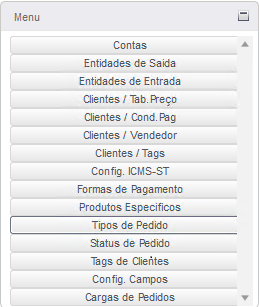
O menu principal da integração (presente no módulo Faturamento) possui todos os caminhos para a realização dos cadastros e configurações necessárias para a integração funcionar corretamente. Abaixo, teremos o detalhamento de cada uma das opções disponíveis no menu.
1. Contas
O cadastro de contas é um dos pontos mais importantes da integração. Aqui são definidas as opções individuais da empresa. A ferramenta permite a integração com várias contas ao mesmo tempo, cada uma com suas configurações.
1.1 Cadastral
Nessa primeira aba, temos os dados básicos da conta, para controle dentro do sistema.
1.2 Configuração da Integração
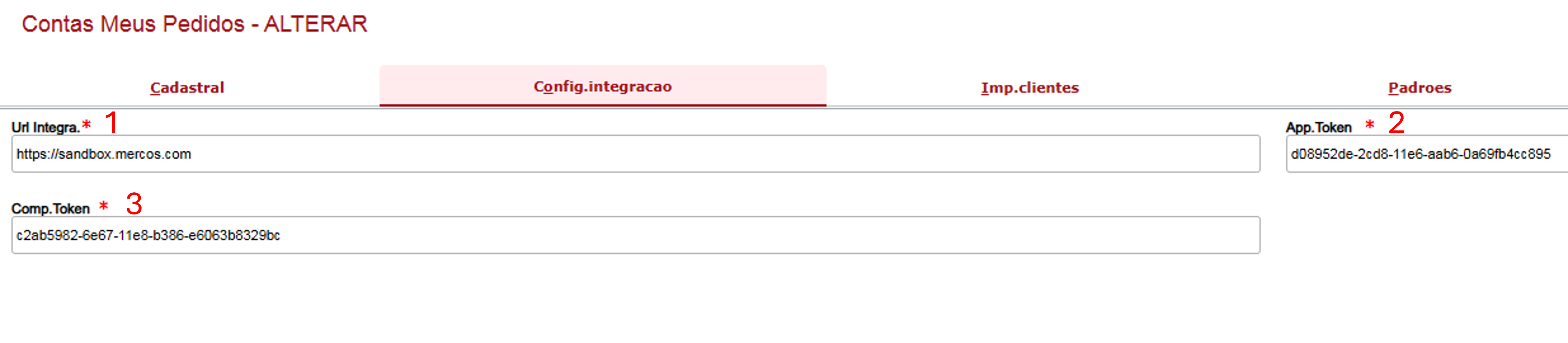
Aqui temos informações imprescindíveis para a conexão da integração com a Mercos.
1) URL: A URL é padrão, existindo uma para a base SandBox da Mercos e uma para a base de produção. A SandBox é disponibilizada para o cliente na fase de testes da integração, simulando o ambiente de produção, que é posteriormente liberado.
2) App.Token: O App Token se refere a um código único que identifica a ferramenta de integração da Partners RL.
3) Comp.Token: O Company Token é um código único que identifica a empresa.
1.3 Importação de Clientes

Caso seja optado a importação de clientes da plataforma para o Protheus, essa aba deve ser configurada com informações que serão padrões para todos os clientes integrados. Essas informações são importantes para o Protheus e não existem na Mercos.
1.4 Padrões

Aqui são definidos alguns campos padrões utilizados pela integração.
1) Tipo.Produto: Define quais tipos de produto serão integrados. Deve-se informar os tipos separados por ponto e vírgula ';'.
2) Local.Pad: Local de armazenamento padrão considerado pela integração.
3) Nro.Dias: Define a quantidade de dias após o vencimento para se considerar um título como vencido.
4) Tab.Preco: Tabela de preço padrão.
5) Tes padrao: TES padrão.
6) Tp.Oper.Pad: Tipo de operação padrão.
7) Transp.Pad: Transportadora padrão.
8) Condic.Pag: Condição de pagamento padrão.
1.5 Auditoria
A auditoria é um processo muito importante, pois possibilita o monitoramento da integração via e-mail, avisando aos responsáveis por esta, caso ocorra qualquer problema.
Basta preencher os campos com o E-Mail do responsável por cada assunto.
1.6 Licenciamento

A integração possui um sistema de licenciamento, para impedir o uso não autorizado da mesma. O licenciamento é feito para cada conta cadastrada.
Nessa aba será configurado o licenciamento, a partir do CNPJ da empresa.
1.7 Rotas integração

1.8 Outros

As demais configurações da conta serão feitas nessa tela.
-Status: Define o status da conta como Ativo/Inativo.
-Int. Titul?: Define se deverão ser integrados títulos vencidos.
-Utl.Prd.Esp.?: Define se serão usados produtos específicos.
-Int.Cat.Prd.?: Define se deverão ser integradas categorias de produtos.
-Int.Estoque?: Define se deverão ser integradas as informações de estoques dos produtos.
2. Entidades de Saída
Chamamos de entidades de saída todos os cadastros que são enviados do Protheus para a plataforma Mercos.

Nessa tela principal, é possível identificar todos os itens que já estão em processo de integração. Podemos ver que existe uma legenda em cada item. Essa legenda indica a situação da entidade.
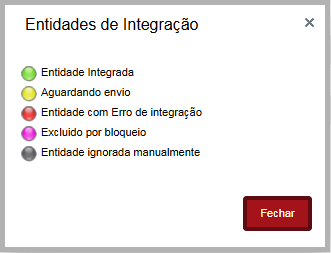
Para cada tipo de entidade (Ex: Cliente, Vendedor, etc.), será criado um registro nessa tela.
Cada entidade possui vários atributos, mostrados abaixo:
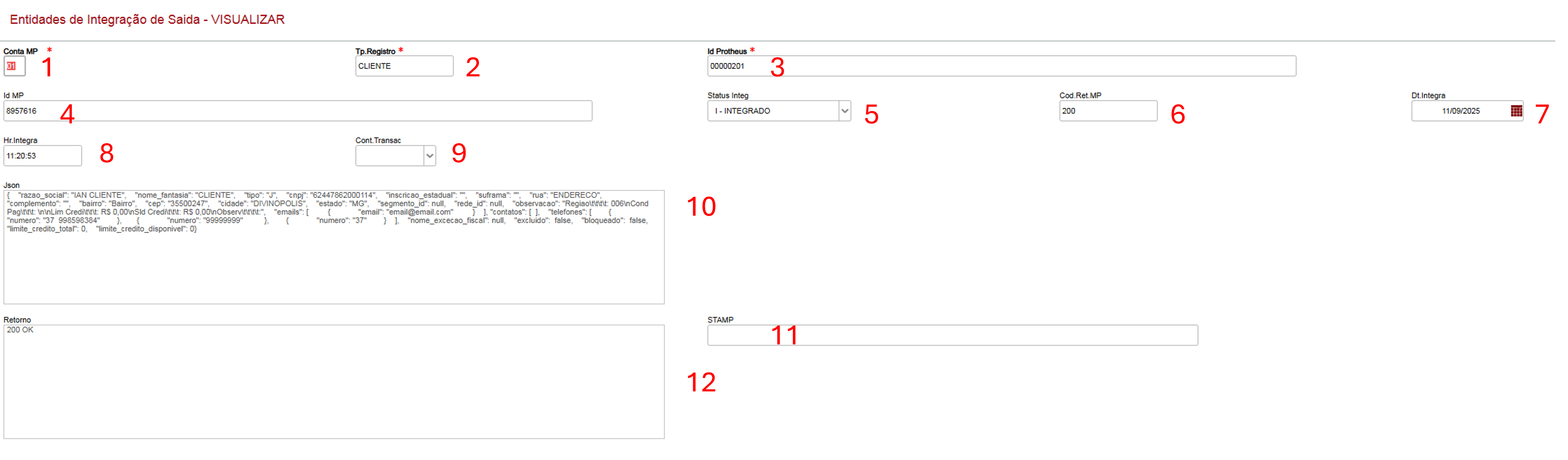
1) Conta MP: Guarda o código da conta a qual essa entidade pertence
2) Tp.Registro: Tipo da entidade. Existem os seguintes tipos:
- TIPO_PED: Tipo de pedido
- VEND: Vendedor
- FATURAMENT: Faturamento de pedido
- TABPR_CAB: Tabelas de preço
- TABPR_ITEM: Itens de tabelas de preço
- COND_PAG: Condição de pagamento
- CLIENTE: Cliente
- CLI_TAB: Vínculo de cliente com tabelas de preço
- CLI_COND: Vínculo de cliente com condições de pagamento
- CLI_VEND: Vínculo de cliente com vendedor
- TITULO: Títulos Vencidos
- CONF_ST: Configurações de ICMS ST
- PRODUTO: Produto
- TRANSPOR: Transportadora,
3) Id Protheus: Guarda o código de identificação do cadastro dentro do Protheus
4) Id MP: Guarda o código de identificação do cadastro dentro da Mercos
5) Status Integ: Status de integração
6) Cod.Ret.MP: Código de retorno da Mercos
7) Dt.Integra: Data da integração
8) Hr.Integra: Hora da integração
9) Cont.Transac: Controle de translação
10) Json: Todos os dados do cadastro em formato JSON.
11) STAMP: Ultimo registro de alteração
11) Retorno: Mensagem de retorno da Mercos. Caso ocorra algum erro na integração, ele estará aqui.
Obs: Existe uma funcionalidade muito importante nas Entidades de Saída: a reintegração. Sempre que ocorrer algum erro de integração com algum item, este ficará parado até o problema ser corrigido. Após a correção do problema, a entidade deve ser reintegrada.
Para fazer isso, basta acessar a rotina de Reintegração no menu Outras Ações:
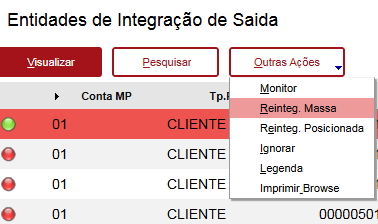 Na opção Reinteg. Posicionada, será possivel a reintegração do item selecionado de forma mais prática.
Na opção Reinteg. Posicionada, será possivel a reintegração do item selecionado de forma mais prática.
Já na opção Reinteg. Massa, será aberto uma tela com 3 opções, 'Param.', 'Ok' e 'Calcelar'. Na opção 'Param.', será exibido alguns filtros:
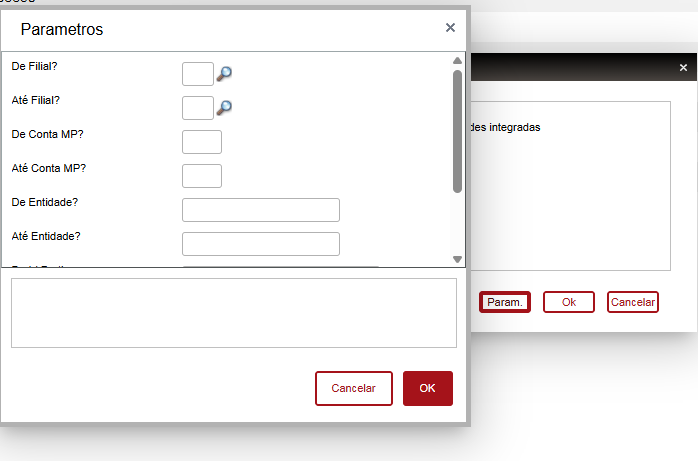 Assim, será possível filtrar as entidades que deseja reintegrar.
Assim, será possível filtrar as entidades que deseja reintegrar.
3. Entidades de Entrada
Entidades de entrada são todos os cadastros que são importados da Mercos para o Protheus. As funcionalidades dessa rotina são idênticas às de Entidades de Saída. A diferença entre as duas é que existem apenas dois tipos de entidade de entrada:
PEDIDO = Pedido de venda.
CLIENTE = Clientes.
4. Clientes / Tabelas de Preço
Nessa rotina é onde é feito o vínculo de clientes com tabelas de preço.

Como pode ser visto, podem ser vinculadas várias tabelas de preço a um cliente.
A inclusão é feita da seguinte forma:
Após clicar em incluir e selecionar no cliente, deve-se ir em Outras Ações -> Tabela de Preço.

Fazer isso irá abrir a tela para seleção das tabelas de preço:
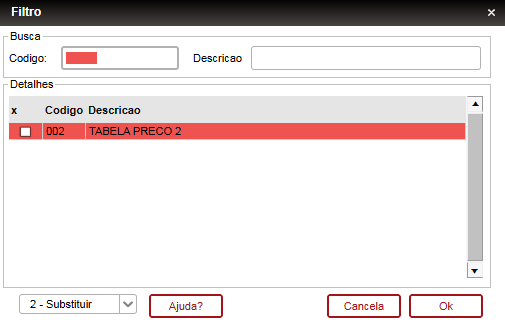
Basta selecionar as tabelas desejadas e clicar em Ok. Após isso, basta salvar e esperar a integração.
Considerando que existem casos em que vários clientes possuem as mesmas tabelas de preço, existe uma rotina em que é possível se alterar diversos clientes ao mesmo tempo:
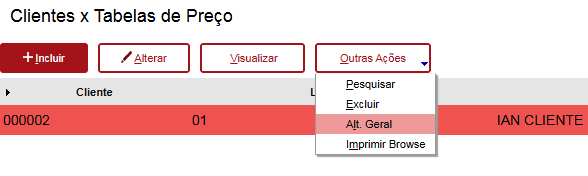
Irá abrir essa tela: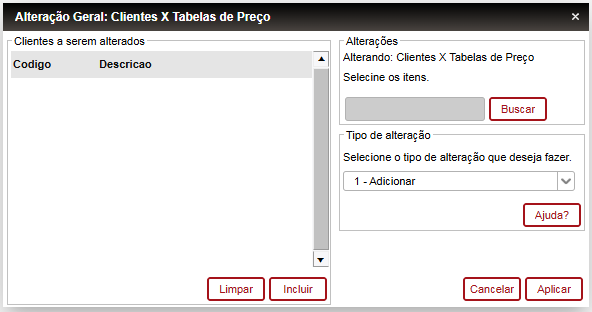
Basta incluir todos os clientes desejados utilizando o botão ‘Incluir’, selecionar as tabelas de preço utilizando o botão ‘Buscar’ e o selecionar o tipo de alteração, que pode ser:
1) Adicionar: Adiciona as tabelas selecionadas aos clientes, mantendo às que já estiverem vinculadas a estes.
2) Substituir – Substitui as tabelas já vinculadas aos clientes pelas tabelas selecionadas.
3)Excluir – Desvinculam as tabelas selecionadas dos clientes selecionados, caso estejam vinculadas.
5. Clientes / Condições de Pagamento
É a rotina responsável por fazer o vínculo entre clientes e condições de pagamento.
Ela funciona de forma semelhante à de clientes / tabelas de preço, basta acessar a rotina de Cond. Pagamento no menu Outras Ações:

Clicando nessa opção, será aberto uma tela com os filtros: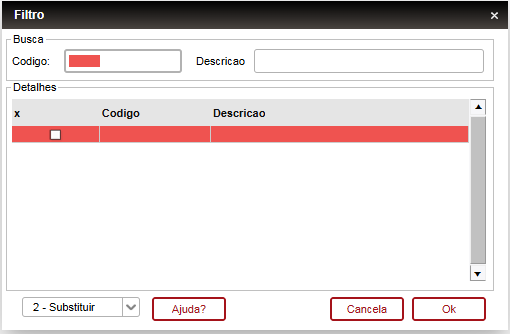
No combo box localizado no canto inferior esquerdo, você terá 3 opções para cadastrar essas condições:
-
-
- 1 – Adicionar
- 2 – Substituir
- 3 – Excluir
-
Na opção “Ajuda?” ao lado terá mais informações a respeito dessa funcionalidade.
Assim, será possível filtrar as condições de pagamentos.
5.1 Incluir Condições de Pagamento
Para criar uma condição de pagamento acesse o ambiente de Faturamento>Cadastro>Condições de Pagamento.

Após clicar no botão “incluir” será exibido a seguinte tela: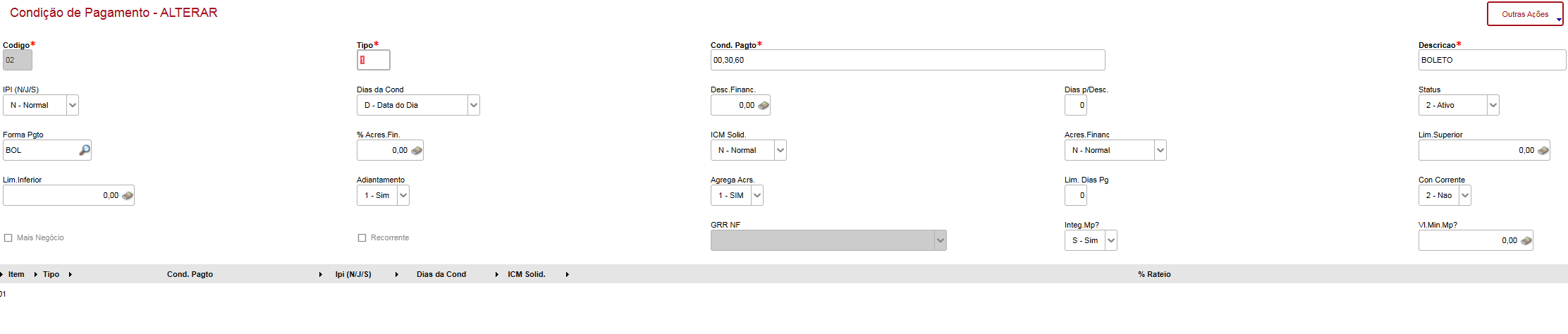
Nessa tela é possível configurar a condição de pagamento desejado.
6. Clientes / Vendedores

Essa rotina tem por finalidade fazer o vínculo de vários vendedores para um mesmo cliente, dessa forma, todos os vendedores que estão cadastrados aqui poderão realizar suas vendas na plataforma Mercos para o cliente que está vinculado a ele normalmente. Caso não o cadastro não seja feito irá ser feito o vínculo com o vendedor padrão do cliente.

Com a opção de incluir aberta e após preencher o Cliente desejado basta clicar em “Outras Ações” e em “Vendedores”. Nessa tela, a seguir, você poderá selecionar os vendedores para este cliente, se desejar você pode filtrá-los por código ou descrição na barra superior.
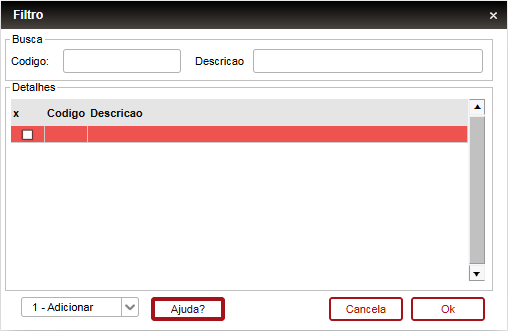
No combo box localizado no canto inferior esquerdo, você terá 3 opções para cadastrar esses vendedores:
-
-
- 1 – Adicionar
- 2 – Substituir
- 3 – Excluir
-
Na opção “Ajuda?” ao lado terá mais informações a respeito dessa funcionalidade.
6.1 Incluir Vendedores
Para cadastrar um vendedor acesse o ambiente de Faturamento>Cadastro>Vendedores.
Após clicar no botão “incluir” será exibido a seguinte tela:
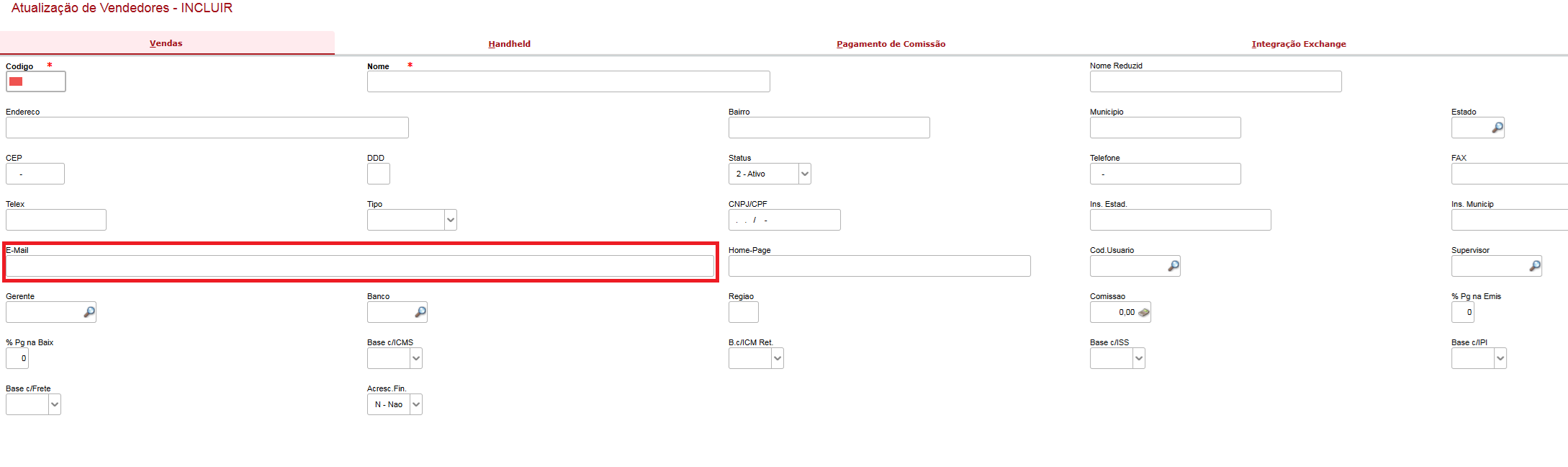
Nessa tela é adicionado todos os dados referentes ao vendedor que deseja cadastrar.
Obs.: O campo destacado deve conter o mesmo e-mail do usuário correspondente a esse vendedor cadastrado na Mercos, para que a integração faça o vinculo entre os dois.
7. Configurações de ICMS ST
Essa rotina é responsável pelos cadastros de configurações de ICMS ST que serão enviados e utilizados pela Mercos nos cálculos de alíquotas.

8. Formas de Pagamento
É onde são feitos os cadastros das formas de pagamento disponíveis na Mercos no momento da criação de pedidos.

9. Produtos Específicos
É onde são feitos os cadastros dos Produtos Específicos disponíveis.
10. Tipos de Pedidos
Aqui são definidos quais serão os tipos de pedidos na plataforma.
Exemplo:

11. Status de Pedidos
Aqui são definidos os status de pedidos que serão utilizados na plataforma.

11.1 Criar campo na Mercos
No site da Mercos acesse o menu pedidos > Ajustes de pedido > Novo campo extra: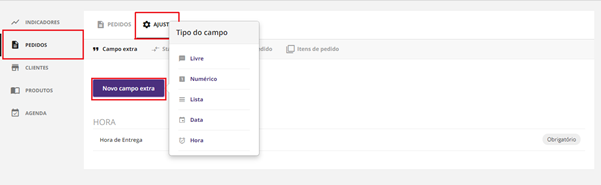
Selecione o tipo de campo para abrir a tela de configuração do campo:
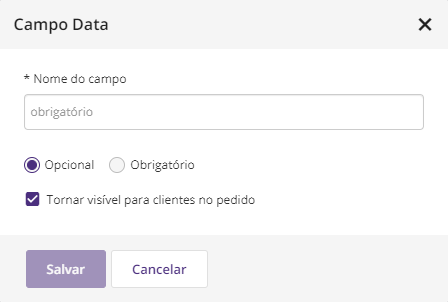
Após fazer a configuração do campo a ser criado, clique em salvar.
12. Configuração de Campos
Essa rotina é responsável por configurar no Protheus todos os campos personalizados que forem adicionados no Mercos.
- Tabela: Tabela no Protheus onde esse campo será gravado.
- Cmp Protheus: Digite o nome do campo que foi criado no Protheus.
- Tipo: Selecione se é um campo de formula ou Extra.Mercos.
- Formula: Digite o nome do campo criado na Mercos.
13. Cargas de Pedidos
Essa rotina é responsável por pegar a carga de pedidos que está no Protheus e enviar para a Mercos. 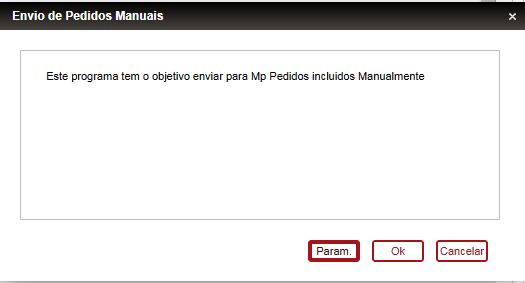
Clicando em parâmetros, será aberto uma tela com alguns filtros:
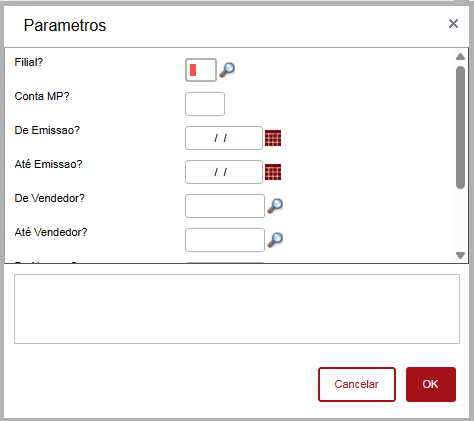
Assim será possível filtrar os pedidos que deseja incluir.
14. Processos de Integração
15. Entidades de Saída
Anteriormente, foram detalhadas quais são as entidades de saída. Algumas dessas entidades requerem algumas configurações para serem integradas de forma correta.
Abaixo, temos o detalhamento de cada uma dessas entidades e o que deve ser feito para sua correta integração.
15.1 Usuários X Vendedores
A integração busca todos os usuários da conta na Mercos (com exceção dos Administradores) e compara com os vendedores cadastrados no Protheus, com base no e-mail do vendedor. Ou seja, se um vendedor estiver cadastrado no Protheus com o mesmo e-mail de um usuário da Mercos, os dois serão vinculados pela integração.
15.2 Clientes
São buscados todos os clientes cadastrados no sistema, filtrando aqueles que ainda não foram integrados e estão ativos (existe a possiblidade de criação de filtros personalizados adicionais, via Pontos de Entrada).
A partir disso, todas as informações necessárias sobre os clientes são enviadas à Mercos, permitindo a criação de pedidos em nome destes.
15.3 Grupos de Produtos
Para que Grupos de Produtos sejam integrados, deve-se entrar no cadastro de Contas da integração e marcar o campo “Integra Grupo de Produtos” como S - Grupo.Produtos, conforme a imagem abaixo:
A partir disso, todos os grupos de produtos cadastrados no Protheus irão ser cadastrados na Mercos.
15.4 Produtos
Para que um produto seja integrado com a Mercos, este deve estar incluído em uma Tabela de Preço. É recomendada a criação de uma tabela de preço padrão, onde são incluídos todos os produtos que deverão ser integrados, pois dessa forma todos os produtos são integrados logo no início da implantação.
Essa tabela de preço padrão deve ser informada na configuração da Conta (Vide página X).
15.5 Estoque
Esta entidade se refere às informações de estoque dos produtos. Não há necessidade de configurações adicionais para que essas informações sejam integradas, basta apenas que o produto esteja integrado.
Sempre que houverem alterações no estoque dos produtos, essas alterações também serão enviadas à Mercos. Mantendo sempre a plataforma atualizada.
15.6 Transportadoras
As transportadoras também não exigem configurações adicionais.
São buscadas todas as transportadoras do sistema, filtrando as que ainda não foram integradas. Assim como Clientes, também há a possibilidade de se criar filtros adicionais via Ponto de Entrada.
15.7 Tabelas de Preço
Para que uma tabela de preço seja integrada com a Mercos, deve-se preencher o campo “Integ.MP?” no cadastro desta tabela, como na imagem:
Esse campo é criado após a aplicação da ferramenta de integração no sistema.
A partir disso, basta esperar que a integração reconheça o cadastro e o envie para a plataforma.
15.8 Condições de Pagamento
Funcionam de forma equivalente às Tabelas de Preço. Também possui o campo “Integ.MP?” e este deve ser marcado como SIM para que as Condições de Pagamento sejam integradas.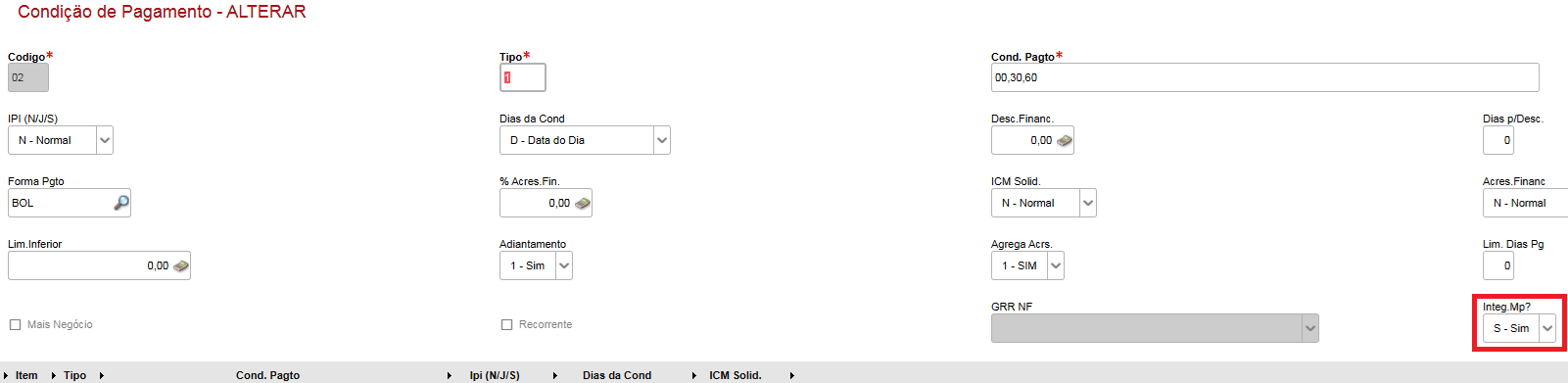
15.9 Clientes / Tabelas de Preço
Essa entidade é responsável por registrar na Mercos quais tabelas de preço um determinado cliente tem acesso. Para que essas informações sejam integradas, é necessário acessar a rotina Clientes X Tab. Preço e cadastrar todas as relações (Página 9).
15.10 Formas de Pagamento
As formas de pagamento não requerem muito trabalho. Basta que estas sejam cadastradas utilizando sua rotina de cadastros no menu principal da integração.
15.11 Clientes X Condições de Pagamento
Essa entidade é responsável por registrar na Mercos quais condições de pagamento um determinado cliente tem acesso. Para que essas informações sejam integradas, é necessário acessar a rotina Clientes X Cond. Pagamento e cadastrar todas as relações (Página 10).
15.12 Configuração de ICMS ST
Para que essas informações sejam integradas, é necessário realizar o cadastro das Configurações de ICMS ST. Para isso, existe uma rotina no menu principal da ferramenta de integração. Para os detalhes desse cadastro, veja a Página X.
15.13 Faturamento
A Mercos também exibe as informações de faturamento dos pedidos. Para isso, sempre que um pedido é faturado, informações básicas do faturamento são enviadas à plataforma, como o valor, a data de faturamento e o número da nota fiscal gerada.
16. Títulos Inadimplentes
Outra informação exibida dentro da plataforma é a de títulos inadimplentes. Basta que um título seja encontrado como vencido no sistema para que a ferramenta de integração o envie para a Mercos.
16.1 Tipos de Pedidos
Para se integrar essa entidade, basta cadastrar os tipos de pedidos utilizando a opção correspondente no menu principal da integração, como demonstrado anteriormente.
17. Entidades de Entrada
17.1 Pedidos de Venda/Orçamentos
Essa é a parte mais importante da integração. É onde os pedidos começam a entrar dentro do sistema, prontos a serem faturados.
Após todas as informações cadastradas e integradas corretamente entre o sistema e a plataforma Mercos, o sistema está apto a receber os pedidos.
17.2 Clientes
O único cadastro que é atualizado no sistema com base na plataforma, é o de clientes. Quando uma alteração é feita na Mercos, ela também é feita no sistema.